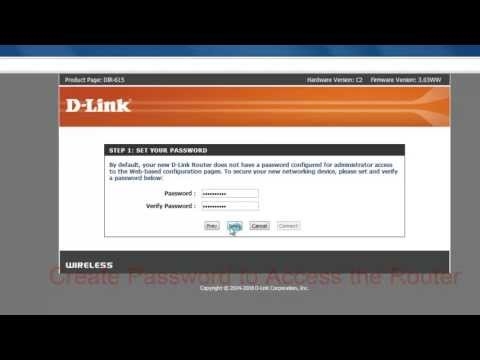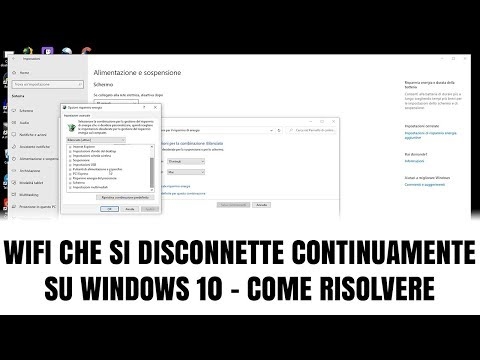Ho scritto più di un articolo sul firmware dei router TP-Link. Fondamentalmente, queste sono istruzioni per modelli di router specifici. E ovviamente, non appena si è presentata l'opportunità, ho deciso di scrivere le istruzioni per il firmware del router TP-Link TL-WR940N (TL-WR941ND). Ho scritto sulla configurazione di questi due modelli in questo articolo. Il modello è molto popolare, il che significa che l'articolo sull'aggiornamento del firmware dovrebbe essere utile a molti.
Il processo di aggiornamento del software sul router TL-WR940N è quasi lo stesso dell'aggiornamento di altri modelli TP-Link. Tuttavia, per prima cosa è necessario scaricare il file del firmware per un modello e una versione hardware specifici, collegare il router tramite cavo, accedere alle impostazioni e aggiornare il software. Se sei interessato alla domanda se sia necessario aggiornare il firmware, penso che sia necessario. È vero, molti sono impegnati in questa procedura solo quando ci sono alcuni problemi nel funzionamento del router.
Hai un router TL-WR940N o TL-WR941ND può essere in una custodia bianca o in una nera (a partire dalla versione hardware v3 e v6 per 941ND). Ho una nuova versione, in una custodia nera. Non c'è differenza.
Download del firmware per TP-Link TL-WR940N e TL-WR941ND
Per scoprire quale firmware scaricare, è necessario scoprire la versione hardware del router. È indicato su un adesivo nella parte inferiore del dispositivo. Sul mio TL-WR940N, assomiglia a questo:

Come puoi vedere, ho Ver: 3.0. Ricorda la versione del tuo router, dovrà essere indicata sul sito. Se hai, ad esempio, Ver: 2.3, significa che hai la seconda versione hardware (Ver: 2).
Fornisco i link per scaricare il firmware dal sito ufficiale:
- Per TL-WR940N - http://www.tp-link.ua/ru/download/TL-WR940N.html#Firmware
- Per TL-WR941ND - http://www.tp-link.ua/ru/download/TL-WR941ND_V6.html#Firmware
Seguiamo il collegamento (a seconda del modello che hai) e scegliamo la versione hardware del tuo router. Fare clic sulla scheda "Firmware" o "Firmware".

Scorri la pagina verso il basso e scarica il firmware richiesto. Qui verranno indicate tutte le informazioni su modifiche, data di rilascio, lingua del pannello di controllo, ecc .. Salvare l'archivio con il firmware sul computer.

Apri l'archivio scaricato ed estrai il file del firmware da esso. È in formato .bin.

Connessione al router
È necessario aggiornare il software quando ci si collega al router tramite un cavo di rete. È pericoloso eseguire il flash tramite Wi-Fi. Pertanto, prendiamo il cavo di rete fornito con il router e lo usiamo per collegare il router a un computer o laptop.

È tutto pronto. Continuiamo.
Aggiornamento firmware per TL-WR940N (TL-WR941ND) tramite pannello di controllo
Sul computer, apri il browser e vai alle impostazioni del router intplinkwifi.net, 192.168.1.1, o 192.168.0.1... Sul router stesso c'è un indirizzo per l'inserimento delle impostazioni.
Apparirà una pagina di autorizzazione. Immettere il nome utente e la password. Amministratore e amministratore di fabbrica. Ma forse li hai cambiati. Questa non è una password dal Wi-Fi, ma dal pannello di controllo del router.

Quindi vai alla scheda "Strumenti di sistema" - "Aggiornamento firmware". Fare clic sul pulsante "Seleziona file", aprire il file del firmware e fare clic sul pulsante "Aggiorna" per avviare l'aggiornamento.

Viene avviato il processo di aggiornamento del software.
Non spegnere mai il router durante il processo di aggiornamento. Inoltre, non scollegare il cavo di rete. Meglio ancora, non toccare niente.
Al termine dell'aggiornamento, la pagina delle impostazioni dovrebbe essere aggiornata e verrà visualizzato il pannello di controllo. Puoi continuare a utilizzare il router.
Se hai problemi con il firmware TP-Link TL-WR941ND, lascia le tue domande nei commenti.